2001年に最初にリリースされた任天堂のゲームボーイアドバンスは、このベストセラーのハンドヘルドコンソールで、ゼルダ、マリオ、ポケモンゲームの愛好家のためのノスタルジックな思い出をたくさん保持しています。 ゲームエミュレータのおかげで、あなたの古いGBAコンソールを見つける必要はありません—あなたは代わりにあなたのPC上でゲームボーイアドバンス
お使いのPC上でゲームボーイアドバンスのゲームをエミュレートする合法性は国によって異なりますので、開始する前に必ず現地の法律を確認してくださ GBAゲームをプレイする準備ができている場合は、Windows PCでGBAゲームをプレイする方法を次に示します。
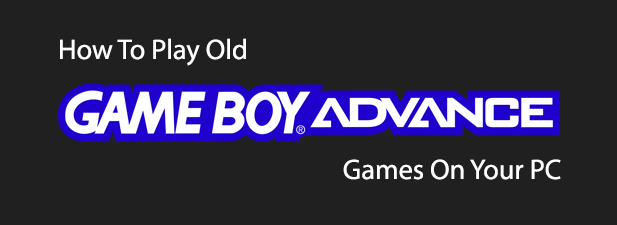
あなたのゲームボーイアドバンスエミュレータの選択
ゲームボーイアドバンスは、すべての時間の中で最も人気のあるハンドヘルドコンソールの一つであるため、長年にわたってWindowsや他のオペレーティングシステム用のGBAエミュレータの開発に多くの時間と労力が置かれていることは驚くべきことではありません。
これらのエミュレータは、一般的なGBAゲームプレイ体験を提供し、新機能やグラフィックスの機能強化を途中で追加します。 安定性、積極的な開発、印象的なグラフィックとオーディオの最高のミックスを提供することは、mGBAエミュレータです。
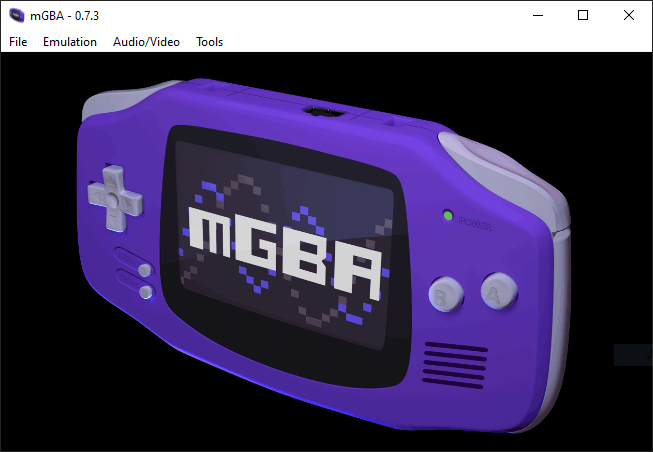
mGBAは、Windows、Linux、およびmacOSを含むほぼすべてのプラットフォーム上で実行されます。 これは、モバイルプラットフォームをサポートし、さらには自作のWiiや任天堂のスイッチにインストールすることができます。
ゲームボーイアドバンスをエミュレートするだけでなく、古いゲームボーイやゲームボーイカラーのハンドヘルドコンソールにも高い水準でサポートしています。 mGBAにはNintendo DSの初期サポートも含まれていますが、Nintendo DSのゲームプレイエミュレーションの開発は進行中です。
ゲームボーイアドバンスのゲームを見つける
任天堂は、そのゲームカタログの潜在的な著作権侵害に対処する上で悪名高い保護です。
ゲームボーイアドバンスは2008年に廃止されましたが、GBAゲームはまだ新しい任天堂のコンソールで再リリースされています。
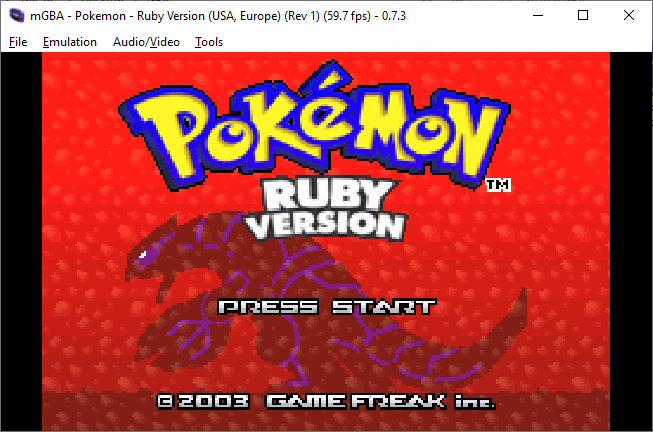
そのことを念頭に置いて、あなた自身のゲームボーイアドバンスのゲームをダウンロードする場所に関する情報を提供することはできません。 ダウンロードのためにGBA Rom(ゲームファイルが呼び出されるように)を提供するいくつかのオンラインサイトが存在しますが、これらを自分で見つけな
GBA Romをオンラインでダウンロードする場合は、ファイルを開く前にマルウェア感染の可能性があるかどうかを十分に確認してください。 また、先に進む前に、あなたの国の著作権侵害法を再確認する必要があります。
リスクを冒したくない場合は、オンラインでGBAゲームをプレイすることも検討できます。 ここでも、特定のサイトをお勧めすることはできませんが、webブラウザ内でGBAゲームをエミュレートするwebサイトがあるため、これらのゲームを自分で見つけ
mGBAエミュレータのインストール
mGBAエミュレータは複数のプラットフォームで使用できます。 MGBAの経験はすべてのプラットフォームで似ていますが、これらのインストール手順は、新しい予算のゲームPCを構築するために探している場合は特に、Windows10
- 起動するには、mGBAエミュレータの最新バージョンをダウンロードします。 Windowsの場合、最も簡単なオプションは、インストーラをダウンロードするのではなく、です。7zアーカイブ。 64ビットWindowsを実行している場合は、Windows(64ビット、インストーラ。exe)バージョン。
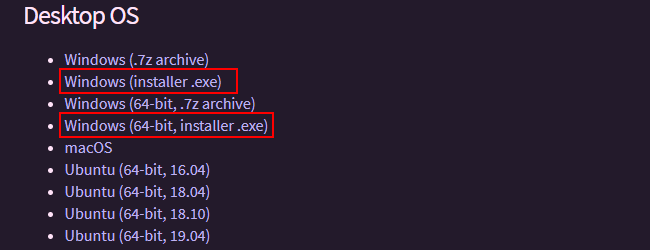
- ダウンロードしたら、インストーラを実行し、次へをクリックして開始します。
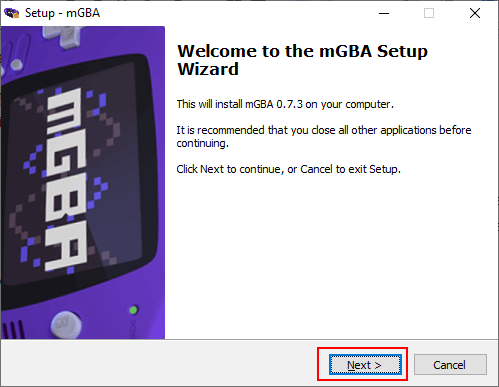
- mGBA使用許諾契約書に同意し、”次へ”をクリックします。
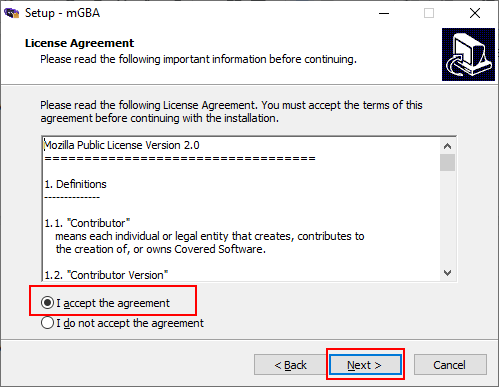
- 次の段階では、mGBAがデスクトップショートカットを作成できるようにしたり、GbaゲームファイルをmGBAエミュレータに自動的に関連付けたりして、windowsがmGBAを使用してこれらのファイルを開くようにしたりすることができます。 選択したいずれかの設定の横にあるチェックボックスを有効にするにはをクリックし、次へをクリックして続行します。
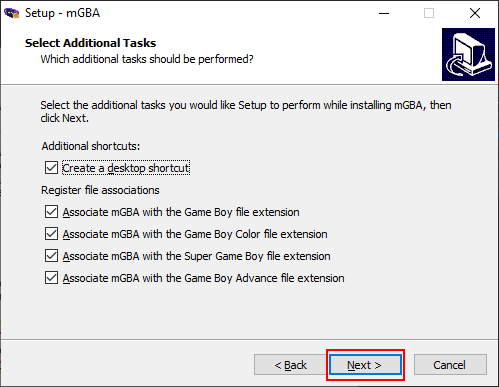
- 設定を確認し、「インストール」をクリックしてmGBAのインストールプロセスを開始します。
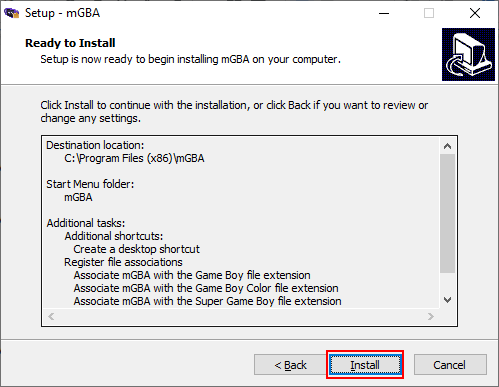
- mGBAのインストールが完了したら、”完了”をクリックしてインストーラを閉じます。 Mgbaを起動チェックボックスが有効になっている場合、インストーラが閉じられるとmGBAが自動的に開きます。
mGBAコントローラの設定
mGBAをインストールすると、ゲームボーイアドバンスのゲームを制御するための2つのオプションがあります。 mGBAは、キーボードを使用するために事前に設定されたオプションが付属しています,または、代わりにサードパーティ製のコントローラを使用するようにmGBAを
たとえば、Bluetooth対応のPCゲームのキーパッド、PlayStation DualShockコントローラ、XboxコントローラをmGBAゲームで使用できます。
- mGBAコントロールを設定するには、mGBAを開き、[ツール]をクリックし、[設定]をクリックします。
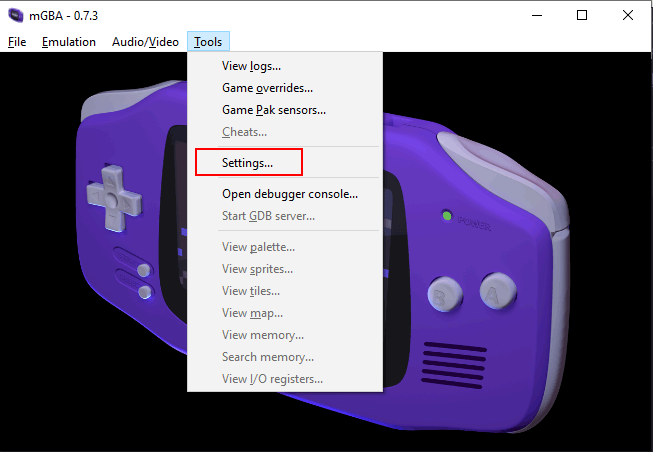
- “設定”メニューで、左側のメニューの”キーボード”をクリックして、キーボードキーとエミュレートされたGBA入力キーとの一致を開始します。 あなたは、プリセット設定を使用することができますが、コントロールのいずれかを変更したい場合は、白いボックスのいずれかをクリックしてくださ 一度押された、コントローラの位置にそのキーをマップするには、キーボードのキーを押します。 [適用]をクリックして保存し、次に[OK]をクリックして[設定]メニューを閉じます。
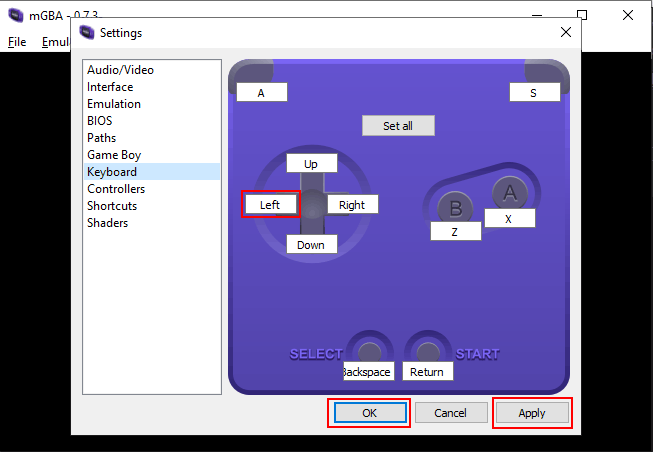
- mGBAを使用するようにサードパーティのコントローラを構成する場合は、設定メニューでControllersをクリックします。 上記のように、事前に設定されたオプションのいずれかを変更するには、白いボックスのいずれかをクリックし、その位置にマップするために、コントロー 「適用」をクリックして保存し、「OK」をクリックして閉じます。
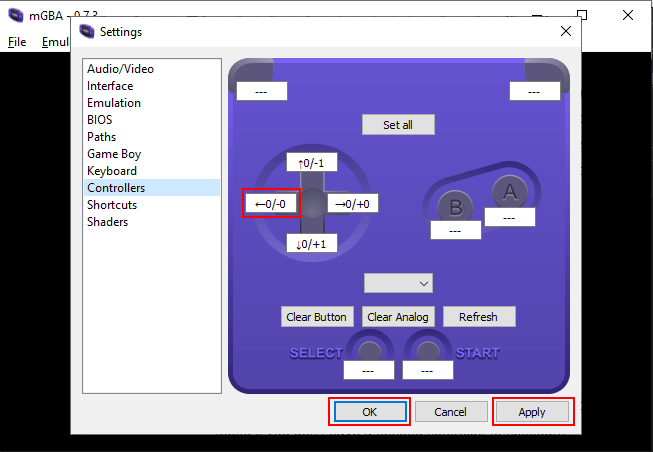
これで、mGBAコントローラの設定は、GBAゲームのロードを開始し、再生を開始する準備が整いました。
ゲームボーイアドバンスのゲームをmGBAで起動する
ゲームボーイアドバンスのゲームを開始する前に、それらをmGBAにロードする必要があります。 これは、あなたのPC上で利用可能な関連するGBAゲームファイルを持っていることを前提としています。
- GBAゲームを起動するには、トップメニューから[ファイル]をクリックし、[ROMのロード]をクリックします。
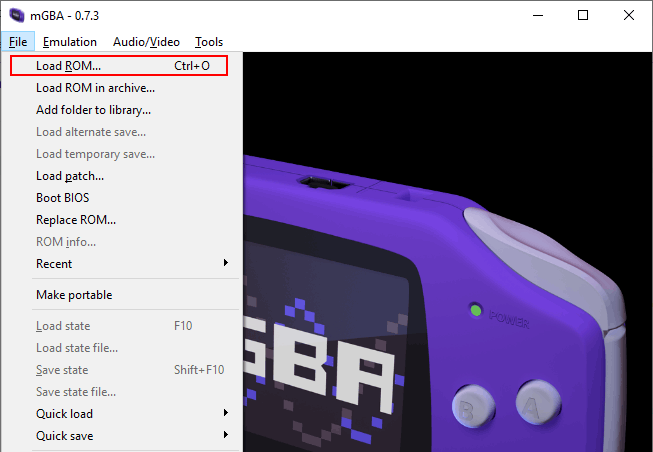
- GBAゲームファイルを選択し、「開く」をクリックしてゲームを起動します。
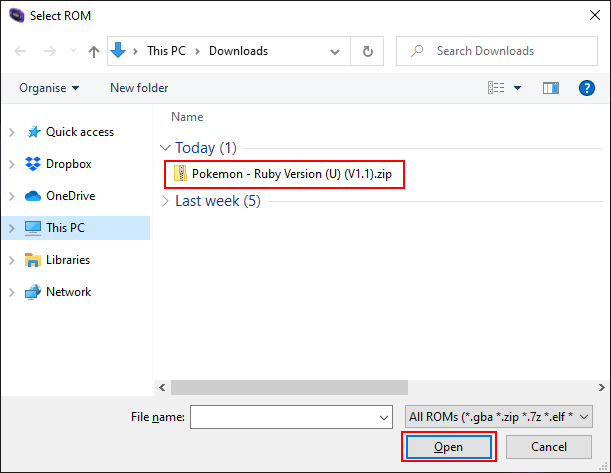
mGBAはあなたのゲームをロードするためにいくつかの時間がかかりますが、ロードプロセスが完了すると、mGBAスプラッシュ画面はあなたのゲームのロード画面 選択した入力方法(キーボードまたはコントローラ)を使用して再生を開始できます。
mGBAはゲームボーイアドバンスのゲームをエミュレートすることは非常に可能ですが、時には視覚的および音声的なエラーが発生する可能性があります。 すべてのゲームが完璧に動作するわけではないので、問題が発生した場合は、mGBAを再起動したり、別のゲームを試したり、トラブルシューティングのアドバイス